sony pc companion是索尼爱立信推出的一款功能强大,好用的索尼手机管理工具软件。它充当Sony Xperia及运营商功能和应用程序,可以将用户使用的旧手机转移到新的Xperia设备上,并且使用也非常的简单,只需要将您的设备连接到计算机上,便可进行使用,随着时间的推移,可以在Sony Xperia或运营商提供了更多应用程序时添加和下载这些应用程序。
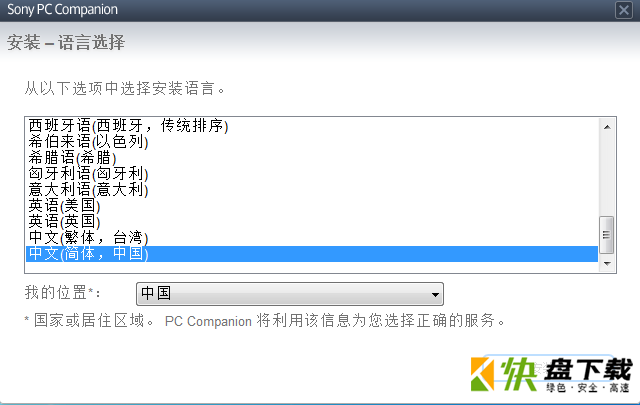
sony pc companion软件特色
1、强大的功能
PC Companion功能强大,支持下载并添加更多的应用程序。PC Companion支持Media Go功能,可用来在手机和电脑间传送并播放和管理媒体文件,如音乐、视频、照片、播客。Support Zone可以更新手机、下载手机软件,并享受手机所有功能。
2、人性化的界面
PC Companion的界面设计更加人性化,让我们可以一目了然的进行操作,每一项应用程序都会逐一的出现在界面之中。
3、下载安装方便快捷
PC Companion无论是下载还是安装都十分方便。索尼爱立信自带的新机型内存卡中内置了PC Companion安装程序,在第一次连接电脑时,就会弹出Sony Ericsson PC Companion 及手机的标识,点击安装即可。不用通过网站、光盘进行下载安装,方便快捷。
4、快速操作
PC Companion有一个快速启动区域,在连接之后如果想快速的操作某一项应用程序可以直接在此区域进行快速操作。
5、自动识别功能
连接PC Companion的手机型号不同,弹出的应用界面也会不同。PC Companion会根据连接到电脑的手机,自动识别手机功能,出现相应的应用程序。
sony pc companion软件功能
1、Sony PC Companion中包含Xperia™传送,它是一您的旧手机 转移到新的Xperia™设备的工具。
2、您也可以使用Media Go传送并管理您的媒体内容。随着时间的推移,您可以在索尼或运营商提供了更多应用程序时添加和下载这些应用程序。
3、Sony PC Companion还提供设备软件更新、联系人和日历管理,以及手机内容备份和还原功能(应用程序的可用情况视您的手机和运营商而定)。
4、Sony PC Companion包罗各种工具和应用程序,当您将设备连接到计算机后,便可任意使用。
ony PC Companion安装步骤
1、在本站下载软件安装包,解压后进行安装界面,选择简体中文语言,然后点击安装,
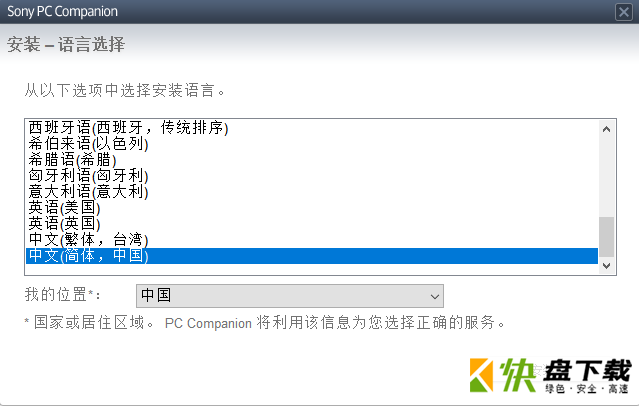
2、许可协议页面,浏览之后点击我接受,
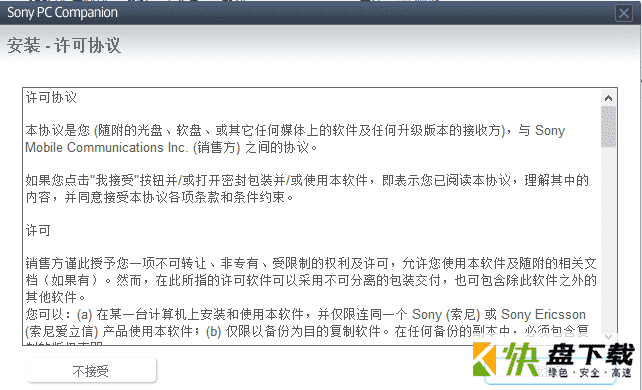
3、开始安装,十几秒即可安装成功。
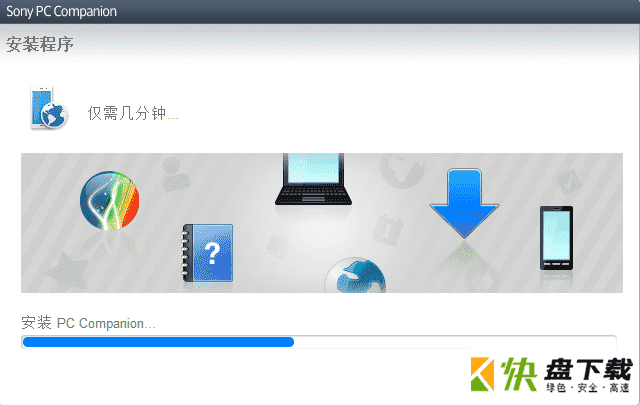
Sony PC Companion常见问题
sony pc companion无法连接怎么办?
将手机用数据线连接上电脑,在计算机桌面上,右键点击"计算机",点击"管理",进入计算机管理。
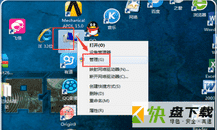
找到点击"设备管理"。双击"点击"设备管理"
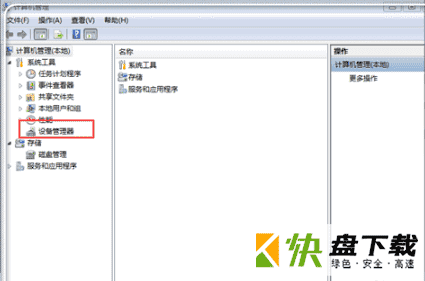
"右键点击"含有你手机标识的图标,比如我的Xpeir s, 然后点击"卸载"。
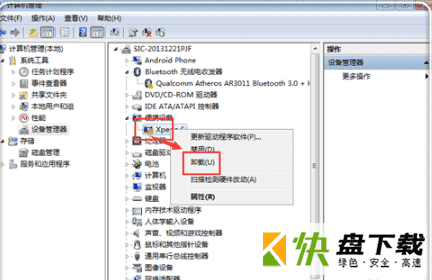
点击"确定"。卸载旧的手机电脑驱动。

卸载完毕,这时候拔下手机与电脑的连接,然后重新插上,电脑自动搜索安装驱动。
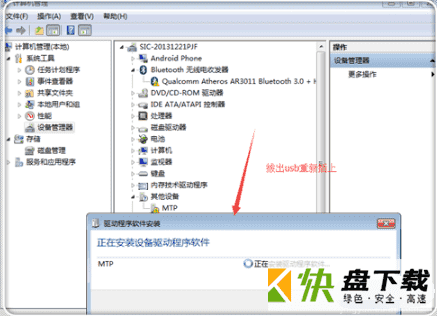
驱动安装完毕,这时候就能够连接上电脑了,弹出手机与电脑的连接提示。
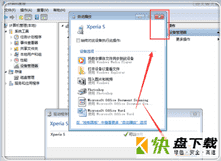
点击"计算机"。进入到电脑根目录。

进来看看,这里有自己手机的标识,说明能够连接了。
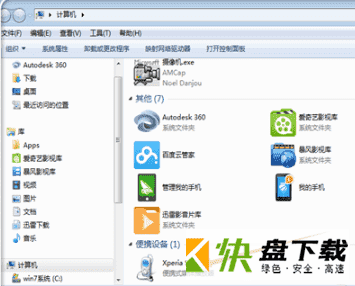
打开sony pc companion进入软件,点击"未连接"进行手机连接。
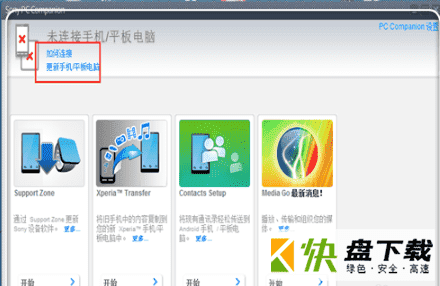
选择"USB线",点击下一步。
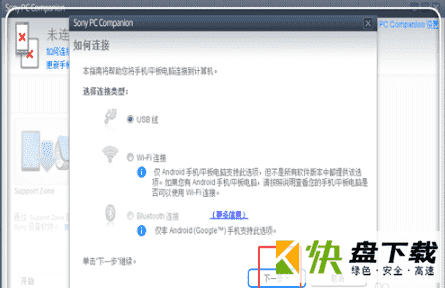
成功连接,问题完美解决。一般来说,网上有很多解决办法,均是无效的,这个是受到别人安装驱动的启发试用的,并且有效,分享给大家。
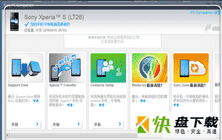
sony pc companion更新日志
1、如果计算机激活了自动运行,则会通知您索尼爱立信发布的可用PC软件。
2、用USB连接线连接电脑和手机。
3、在手机上:点击安装PC Companion。
4、等待手机连接。
5、要手动执行Sony Ericsson PC软件,请转到Windows资源管理器,并从手机记忆卡运行Startme.exe。














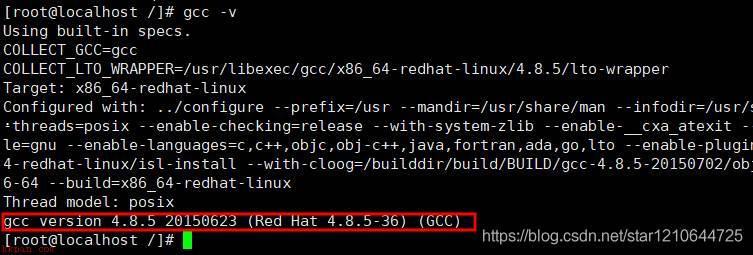









 人证合一 核验系统
人证合一 核验系统 电脑版鼠标连点器下载
电脑版鼠标连点器下载 滚齿机的挂轮计算
滚齿机的挂轮计算 字符转换器下载
字符转换器下载 FastGestures下载
FastGestures下载 快速查看文件夹大小的软件
快速查看文件夹大小的软件 腾讯地图下载v9.27.1
腾讯地图下载v9.27.1 腾讯地图离线包下载
腾讯地图离线包下载 腾讯地图坐标拾取器 v1.0
腾讯地图坐标拾取器 v1.0 迅投迅影下载 v2.7.1.1
迅投迅影下载 v2.7.1.1 mach3中文汉化版
mach3中文汉化版 显示分辨率修改
显示分辨率修改 音乐打铃播放系统下载
音乐打铃播放系统下载 红警2分辨率修改工具
红警2分辨率修改工具 ntest下载
ntest下载 Sunset Screen下载
Sunset Screen下载 CAMWorks2021下载
CAMWorks2021下载 赣政通PC版
赣政通PC版 WinFR批量改名工具下载
WinFR批量改名工具下载 HyperWorks2下载
HyperWorks2下载